Tutorial Cara Mudah Membuat Augmented Reality 3
[Bagian 3] Bismillah …
Oke Kita bahas satu-satu.
Input 3D Model
Sebelum add 3D model bahan-bahan yang harus disiapin adalah :
Objek 3D-nya (misal struktur DNA atau apalah terserah yang pasti extensi filenya harus .fbx – kalo maasih 3ds atau yang lainya silakan convert dulu via 3DS MAX)
Marker (penanda)
Marker disini boleh object apa aja terserah kita, misal sampul buku sesuai dengan video tutorial di artikel sebelumnya.
Softfile dari Marker di atas (istilah saya softmarker)
Gampangnya gini, misal kalian mau jadiin buku kimia sebagai markernya, maka poto aja tuh buku kimia secara tegak lurus, sebening, selurus dan sebersih mungkin lalu crop hingga yang tertinggal hanya cover dari buku tsb, gak ada sisa-sisa ruang kosong selain cover disisi gambar hasil jepretan kalian. Jadi sekarang kalian punya file JPG dari cover buku itu.
(PENTING: TARO SEMUA SOFTFILES DIATAS DALAM SATU FOLDER BARU)
–untuk coba-coba bisa download sampel yang saya siapkan di bagian bawah artikel ini.
Nah kalo semua bahan udah siap langsung aja, cekidot.
Untuk nambahin 3D model ke suatu marker pertama-tama, buka BuildAR Editor (c:programfiles/build Ar)
Perhatiin dipanel sebelah kiri ada opsi video, tracker dan marker
Lagkah pertama kita klik di video, karena AR kita akan menggunakan sistem deteksi marker (penanda) melalui webcam
Pada video Source, klik Camera (Video Capture Device) maka opsi dibawahnya akan menyesuaikan dengan jenis webcam yang tersedia di laptop or PC agan. Kalo gak ada opsi apapun berarti drivernya belum terinstal sepertinya)
Lalu klik Play (tombol hijau) kemudian muncul kotak dialog frame rate langsung OK saja.
Nah kalo hardware kalian mendukung untuk ngembangin AR pake software ini maka setelah langkah diatas harusnya lampu indikator kamera akan otomatis aktif dan menampilkan objek apapun yang tersorot kamera. Tapi kalo yang muncul hanya layar hitam (walaupun indikator webcam hidup), seperti pada beberapa kasus temen saya yang coba ngembangin pake laptop tertentu, maka mohon maaf berarti webcam tersebut belum bisa digunakan untuk negmbangin AR pada tahap-tahap selanjutnya (kalo pake software BuildAR ini), jadi stop sampe disini dulu sebelum sia-sia. Saran saya silakan coba webcam eksternal misalnya (log*tech) lalu instal seperti biasa di perangkat kalian kemudian coba lagi. Pengalaman saya, karena pake netbook gak support (langsung not responding ketika start) maka saya coba pake webcam eksternal di PC dan hasil maknyus..bening cuma modal webcam 200 ribuan.
Oke ya.. jadi kalo kamera dah aktif dan mampu menayangkan apa yang disorotnya didalam software buildAr maka langkah kalian sukses sampe disini dan bisa lanjut ketahap selanjutnya.
Tahap selanjutnya untuk menanmbahkan 3D Model adalah, klik kanan pada marker kemudian klik add marker
Kemudian muncul kotak dialog penamaan marker.
Isi nama pada marker name (basing utawi bebas)
Nah pada Image file, cari file .jpeg hasil jepretan (softfile) dari cover buku yang udah kalian siapin sebelumnya dengan klik Browse dan cari letak softfile tersebut.
Pada Longest edge, isikan panjang dari marker yang udah kalian siapkan. Misal kalian nyiapin markernya buku maka ukur aja panjangnya buku tersebut berapa cm, inget cukup panjangnya aja.
Selanjutnya kalo udah berhasil seharusnya pada panel sebelah kiri BuildAR akan muncul gambar seperti dibawah ini.
Kemudian Klik kanan pada marker yang sudah dibuat, lalu klik add 3D model.
Maka akan muncul panel seperti gambar dibawah ini.
Silakan klik “select” untuk memilih objek 3D yang sudah disiapkan sebelumnya.
Nah pada tahap ini silakan sorot marker (misal cover buku aslinya) yang sudah disiapkan persis didepan webcam seperti gambar dibawah ini. Maka secara otomatis gambar 3D akan muncul di pojok kiri atas dari marker. Kalo gambar 3D gak muncul coba tutup sementara semua bagian marker lalu buka lagi, ulangi langkah tersebut beberapa kali sampe objek 3D keliatan (walaupun kecil) atau coba diputer-puter deh markernya sampe muncul gambar 3D-nya dimana.
Nah biasanya kan muncul dibagian kiri atas dan ukurannya lumayan kecil sob, jadi kita harus setting supaya dia muncul ditengah dan ukurannya lebih besar. Caranya?
Perhatiin toolbar yang ada dibagian atas. Nah ada tiga tombol utama yang harus dimengerti disini.
a. Translation Mode : jadi ketika kita klik tombol ini akan muncul 3 sumbu; x,y dan z, dimana kalo kita geser atau tarik masing ujung dari sumbu-sumbu tersebut akan mengakibatkan pergeseran objek sesuai dengan aksi yang kita lakukan terhadap sumbu. (gampangnya tool ini untuk geser objek ke kiri-kanan-dan depan).
b. Rotation Mode. Jadi tool ini berfungsi untuk mengubah tampilan objek jadi berdiri, miring kesamping atau tengkurep.he.hee utak-atik aja sendiri.
c. Scale Mode : Nah kalo tool ini berfungsi untuk memperbesar atau memperkecil objek sesuai dengan aksi yang kita lakukan terhadap sumbu.
Dicoba-coba aja deh. Awal-awal emang agak roaming untuk membiasakan, tapi kalo udah lancar paling 3 menit disini langsung lanjut..he..hee.
Tapi kalo emang gak muncul-muncul klik button switch AR to VR Mode
Nah kalo udah contoh hasilnya nanti kaya gini.
Nah kalo udah sampe berarti udah selesai sob. Yakin? Iya udah.. gak percaya banget sih.. sekarang masuk ke bagian akhir yaitu saving. Klik File à Save Scene (kalo menu File gak keliatan pencet alt+space bar à maximize)
Untuk penyimpanan ada dua tipe file yang nati bisa kita hasilkan. Pertama, ketika kita klik save dan langsung save lagi ketika muncul kotak dialog renaming file, maka file yang dihasilkan adalah file yang formatnya BuildAr Scene, ikonnya coklat ada huruf AR, dimana file ini bisa kita edit dengan cara loaded/open ke software BuildAr ketika pertama kali dibuka.
Tapi untuk tujuan tertentu biasanya ada beberapa orang yang hasil karyanya gak boleh diedit jadi ketika save dia nyimpen filenya dalam bentuk xml file. Caranya tinggal ketikan aja .xml diakhir nama file yang akan kita simpan. Dan nantinya file inilah (xml file) yang akan kita gunakan untuk uji coba scene yang sudah kita buat berhasil atau enggak. (PENTING : NYIMPENNYA HARUS SESUAI DENGAN FOLDER OBJECT 3D dan MARKER yang udah disiapin sebelumnya)
Caranya uji coba, restart BuildAr, atau klik file –> new Scene, pilih image based tracker, kemudian klik file –> Open Scene dan pilih xml file yang sudah kita buat diatas. Kemudian sorot marker (misal cover buku) pada kamera dan lihat hasilnya.. taarraaaaa.. semoga berhasil
Download sampel AR via BuildAR
Sampel terdiri dari ; 1 gambar 3D.fbx, 1 buah marker.jpg (softfile—silakan diprint), 1 buah file xml yang siap di uji coba.
Gabung di Edmodo Class saya sendiri dengan ketik kode : abrwmo via edmodo.com
nb : Recomended Grup AR in Facebook HERE
BERSAMBUNG – ke INPUT VIDEO dan INPUT TEKS